Izmantojiet kontūras skatu MS Word, lai pārkārtotu virsrakstus lielā dokumentā
Mēs kādu laiku padalījāmies, kā to darīt atlasot sakļautu virsrakstu MS Word izvēlas visu; attēlus, tabulas, apakšpozīcijas zem tā, padarot to ātri sagrieztu, kopējamu un ielīmējamu. Ja vēlaties kopēt sadaļu no viena dokumenta uz otru, iespējams, tas ir viens no vienkāršākajiem veidiem, kā to izdarīt. Ja tomēr jums ir liels dokuments, kas jums jāpārkārto virsrakstos, varat to darīt skatā Kontūra. MS Word kontūras skatam ir rīks, kas ļauj atlasīt virsrakstus un pārvietot tos dokumentā uz augšu / uz leju.
Atveriet MS Word dokumentu, kurā vēlaties pārkārtot virsrakstus. Atveriet cilni Skats un atlasiet Kontūra. Kontūras režīmā atlasiet virsrakstu, noklikšķinot uz mīnusa zīmes blakus tai. Mīnusa zīme norāda izvērstu virsrakstu. Ar izvēlēto virsrakstu noklikšķiniet uz mīnusa zīmes, lai to sakļautu. Sakļaut visus virsrakstus.
Kad virsraksts tiek sakļauts, mīnusa zīme blakus tam mainās uz pluszīmi, kā parādīts zemāk esošajā ekrānuzņēmumā. Atlasiet sakļauto virsrakstu un noklikšķiniet uz augšupvērsto bultiņu iestatīto rīku Kontūru rīki, lai virzītu virsrakstu. Noklikšķiniet uz bultiņas, kas vērsta uz leju, lai pārvietotu virsrakstu zem tā, kas tai seko.

Iepriekš redzamajā ekrānuzņēmumā tas tiks parādīts, atlasot virsrakstu “Lietojumprogrammu arhitektūras pārskats” un noklikšķinot uz lejupvērstās bultiņas pogas otro dokumenta virsrakstu un automātiski reklamē virsrakstu “Drošības stratēģija un lietojumprogrammas pieprasījums / atbilde” uz pirmo virsraksts.
Tas nemaina virsrakstam piemēroto virsraksta stilu, t.i., virsraksts ar tam piemēroto stilu 1. virsraksts paliks nemainīgs. Vienīgā lieta, kas tiks īstenota, ir tā pozīcija dokumentā.
Meklēt
Jaunākās Publikācijas
Iegult Visio zīmējumu Word 2010 dokumentā
Microsoft Office 2010 komplekta lietotnēm ir raksturīga iekšēja dar...
Google GMail un Microsoft Hotmail kontaktpersonu importēšana programmā Outlook 2010
Ja kontaktu saraksta organizēšana vairākos kontos ir jūs satraucis,...
PowerPoint 2010 prezentācija ar paroli, kas aizsargāta ar paroli [Šifrēšana]
Šifrēšana ir sena parādība, kas lietotājiem ļauj aizsargāt saturu a...


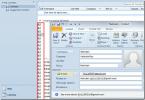
![PowerPoint 2010 prezentācija ar paroli, kas aizsargāta ar paroli [Šifrēšana]](/f/7993211f4020bb10da478ce6a3630c06.jpg?width=680&height=100)